
Inhoudsopgave:
- Auteur John Day [email protected].
- Public 2024-01-30 11:18.
- Laatst gewijzigd 2025-01-23 15:01.

"Weebo" is de naam voor Dusten Vermette (links) en Austin Kelly's (rechts) robotbesturingsinterface voor de EF 230 Robot-projectbeurspresentatie.
Het doel:
Het doel van Weebo is puur veilige en verbeterde verkenning wanneer een mens in gevaar kan zijn onder dezelfde omstandigheden die de robot aankan. Door Weebo te gebruiken, kan de piloot veilig navigeren door een gebied dat anders onbereikbaar of onveilig is voor een normaal persoon.
Functies:
- Live videofeed gestreamd naar de piloot
- Veiligheidsmaatregelen in geval van fout van de piloot
- Een professionele GUI die wordt gebruikt om de robot op vele manieren te besturen
- Detectie van objecten voor de robot
- Een panoramische fotoknop om meerdere foto's rond de voorkant van de robot te maken, zodat de piloot het landschap vanuit meer hoeken kan bekijken
Stap 1: Verbinding maken met Weebo
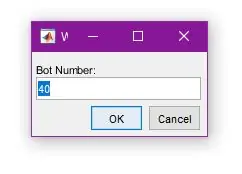
Verbinding maken met Weebo is eenvoudiger dan ooit! Voer gewoon de code uit en u wordt dan gevraagd met de bot # voor de roomba waarop u Weebo wilt gebruiken. Voer het nummer in en druk op OK. De robot moet een toon spelen bij een succesvolle verbinding.
Stap 2: Maak uzelf vertrouwd met de GUI
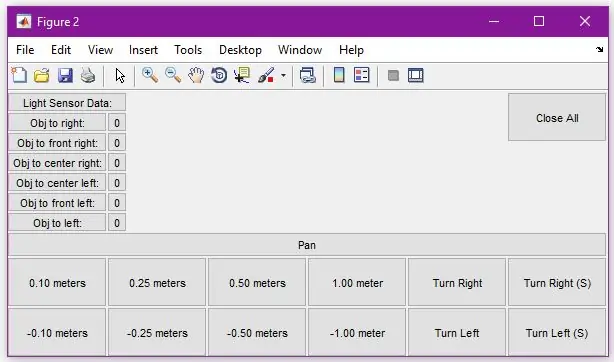
Welkom bij de GUI van Weebo! Hier ziet u de lijst met opdrachten die u moet gebruiken met uw nieuwe roomba-bedieningspaneel. Het beschikt over typische bewegingscommando's en een paar andere functies, waaronder:
- Vooruit en achteruit tussen 0,1 en 1 meter per keer
- De standaard 5 graden naar rechts of links draaien
- Een bepaalde hoek naar rechts of links draaien (gesymboliseerd door de "(s)" op de knop)
- Leg een reeks afbeeldingen rond de robot vast en geef ze op een panoramische manier weer.
Stap 3: Rechtdoor bewegen
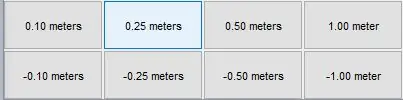
Standaard staat Weebo de piloot toe om 0,1 meter, 0,25 meter, 0,5 meter en 1 meter vooruit of achteruit te gaan. De standaardsnelheid van de beweging is 1,5 meter/sec om ervoor te zorgen dat als een klif wordt bereikt, de roomba op tijd noodmaatregelen kan nemen om de bot te redden van een potentieel verwoestende val. Klik gewoon op de knop en kijk hoe het gaat!
Stap 4: Draaien
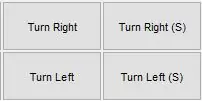
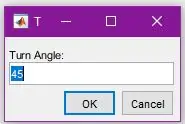
Voor het draaien heeft de piloot iets meer maatwerk. Om af te slaan, klikt u op de knoppen "Linksaf", "Rechtsaf", "Linksaf (S)" of "Rechtsaf (S)". Standaard draaien de knoppen Linksaf en Rechtsaf 5 graden in hun respectievelijke richting. Met de knoppen Linksaf (S) en Rechtsaf (S) kan de gebruiker echter de graden invoeren die hij in die richting wil draaien. Hierdoor kan de piloot zoveel draaien als hij wil.
Stap 5: De lichtsensoren
Inmiddels heb je waarschijnlijk gemerkt dat de lichtsensorwaarden afwisselend 0 en 1 zijn terwijl je je robot beweegt. Dit komt omdat tijdens elke rechte beweging, en na elke draaibeweging, de bot je zal vertellen of er een object voor staat. Dit is in het voordeel van de piloot, die misschien geen klein object direct voor de bot ziet, en zal hem hiervoor waarschuwen.
Stap 6: een opmerking over noodprotocollen
Ik heb al eerder vermeld dat er noodprotocollen zijn in geval van een pilootfout of onvoorziene omstandigheden. Als om de een of andere reden de bumper van de roomba een object zou raken, zou Weebo het huidige bewegingscommando annuleren en de robot ongeveer 0,1 meter achteruit rijden. Hetzelfde zou gebeuren als de voorkant van de bot over een rand (aan de voorkant) zou gaan.
Stap 7: De camera
Door op de "Pan"-knop te drukken, maakt Weebo 6 foto's voor haar, waardoor ze in een panorama-achtige weergave worden geplaatst. Dit wordt dan opgeslagen als "Pan.fig."
Aanbevolen:
Uw Roomba in een Mars Rover veranderen: 5 stappen

Uw Roomba in een Mars Rover veranderen:
Mars Rover met Raspberry Pi: 5 stappen

Mars Rover met Raspberry Pi: Beste allemaal geweldige leerling, ik ben altijd nieuwsgierig naar mars rover, met 6 wielen die over het hele oppervlak van mars kunnen gaan en dingen vanaf de aarde kunnen verkennen. Ik wil ook dingen verkennen door op mijn laptop te zitten. Dus nu denk ik dat het de juiste tijd is om het te maken en
Mars Roomba: 6 stappen

Mars Roomba: deze Instructable zal u begeleiden in de richting van het bedienen van een Raspberry Pi-gestuurde Roomba-vacuümbot. Het besturingssysteem dat we zullen gebruiken is via MATLAB
Gemaakt van Mars: 9 stappen

Gemaakt van Mars: Dit project begon als een ontwerpuitdaging toen mijn vriend, J.R. Skok (een planetaire geoloog aan het SETI Institute), me een stel basaltstoffen gaf om iets modieus te maken. Deze stoffen werden gemaakt van vulkanische lava, die werden gewonnen, gesmolten
IRobot Create-Mars Expedition Rover Mark I: 4 stappen

IRobot Create-Mars Expedition Rover Mark I: deze instructable leert je hoe je de iRobot Create kunt instellen met behulp van MatLab-codering. Je robot kan mineralen zoeken door vormen te onderscheiden, ruig terrein manoeuvreren door het gebruik van klifsensoren en heeft de mogelijkheid
